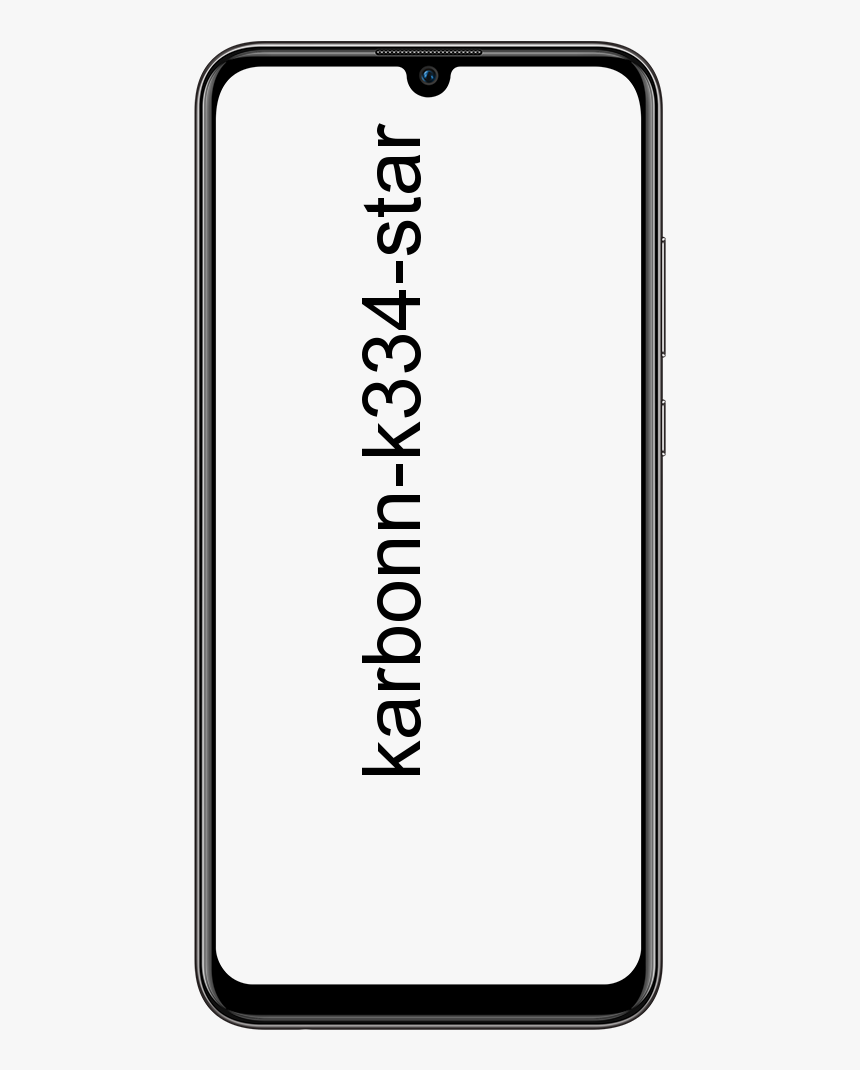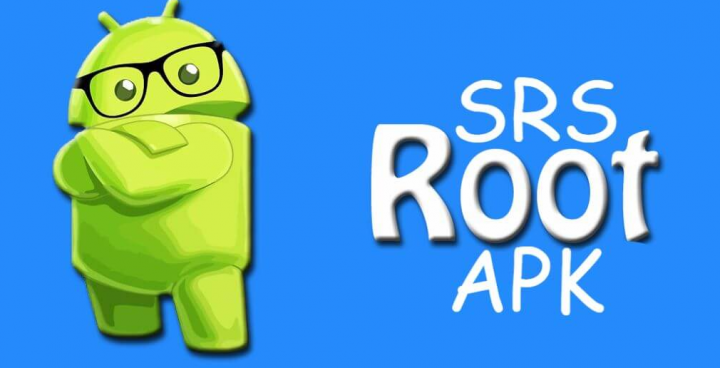Kako očistiti predmemoriju s iPhonea
Apple prema zadanim postavkama nudi samo 5 GB besplatnog prostora za pohranu na Apple iCloud. Ako je potreban dodatni prostor, morate nadograditi na veći plan za pohranu na iPhoneu ili iPadu. To je rečeno, neki od osnovnih zadataka, poput uzimanja iPhone Backupa, troše značajnu količinu ovog slobodnog prostora. Velika većina kupaca kupuje početni iPhone i nikad ne namjerava nadograditi sa besplatne razine. Dakle, ako ste u ovoj krizi, pokušajte očistiti predmemoriju.
Nastavite čitati post za više detalja o brisanju predmemorije iPhonea i oslobađanju prostora.
Također pročitajte: Kako označiti lokaciju na Snapchatu
Kako očistiti predmemoriju s iPhonea
Iako je iPhone prilično pouzdan i iznenađujuće brz, s vremenom može postati preopterećenost svinja i predmemorija puna smeća. Kao takvo, pružanje prijeko potrebnog proljetnog čišćenja kako bi se oslobodio prostor na iPhoneu postaje neophodna vježba.
Očistite predmemoriju preglednika Safari
- Da biste potpuno očistili predmemoriju preglednika Safari, idite na Postavke na vašem iPhoneu, odaberite Safari i potražite Obrišite povijest i podatke web mjesta
- Kad ga pronađete, dodirnite Obrišite povijest i podatke web mjesta.

Izbrišite kolačiće na iPhoneu
- Idite na Postavke> Safari> Napredno> Podaci web mjesta. Zatim dodirnite Uklonite sve podatke web mjesta.
- Ako ste korisnik Chromea, pokrenite preglednik, idite na Opcije> Postavke i odaberite Privatnost.
- Nakon toga odaberite opciju Privatnost.
- Zatim Obriši podatke pregledavanja.
- Na kraju odaberite podatke o pregledavanju koje želite izbrisati (kolačići, povijest, slike i predmemorirane datoteke) i dodirnite Obriši podatke pregledavanja (označeno crvenom bojom).
Očistite predmemoriju aplikacija, dokumente i ostale podatke na iPhoneu ili iPadu
Podaci aplikacija (poznati i kao dokumenti i podaci) uključuju fragmente napisanih bilješki, povijest poziva, glasovne bilješke, privitke e-pošte i još mnogo toga. Sve to malo koristi, ali se s vremenom nakuplja i troši dragocjen prostor. Svi podaci koje pohranjuju ove nepoznate aplikacije mogu se izbrisati pomoću opcije Upotreba koja se nalazi u Postavkama uređaja.
Prati ove korake:
- Otvori Postavke odjeljak na vašem iPhoneu / iPadu.
- Prebacite se na Općenito odjeljak i ispod njega odaberite opciju Pohrana i upotreba iClouda .
- Dalje, u Skladištenje odjeljak vidljiv na vrhu, odaberite Upravljanje pohranom.
- Sada odaberite aplikaciju koja zauzima značajnu količinu prostora.
Također, pogledajte Dokumenti i podaci. Neke aplikacije poput Facebooka i Netflixa imaju puno sadržaja i stoga uključuju najveće fragmente dokumenata i podataka. Ako ove aplikacije troše veliku količinu memorije (preko 500 MB), odmah ih napišite. Dakle, samo naprijed i oslobodite prostor.
Dodirnite Izbriši aplikaciju i idite izravno u App Store da biste ga ponovo preuzeli. Ovim ćete postupkom izvršiti čistu instalaciju bez zadržavanja svih podataka i dokumenata.
Besplatno mjesto za pohranu na iPhoneu
Uvijek je poželjno zadržati nedavno izbrisane mape u bilješkama i bilješkama, kao i izbrisati smeće u pošti. Većinom će iOS upravljati vašom memorijom učinkovito, a da ništa ne morate učiniti. Međutim, možete očistiti memoriju povremenim ponovnim pokretanjem iPhonea.
Evo kako ponovo pokrenuti iPhone
- Pritisnite i držite tipku za spavanje / buđenje vidljivu u gornjem desnom kutu iPhonea dok se ne uključi 'Klizanje za isključivanje' opcija je vidljiva.
- Zatim pomaknite kursor za isključivanje i pričekajte dok se uređaj potpuno ne isključi.
- Pritisnite i držite tipku Suspend / Activation da biste uključili iPhone.
- Ako ga redovito radite, možete osloboditi memorijski prostor.
Upotrijebite aplikaciju za brisanje predmemorije na iPhoneu
Dostupni su deseci aplikacija koje će vam pomoći da se brzo riješite datoteka koje vam nisu potrebne. Sve što morate učiniti je preuzeti te programe na Mac ili Windows PC, povezati iPhone (ili iPad) i pustiti da aplikacija učini svoju čaroliju. Aplikacija PhoneClean predstavljena je kao održiva opcija. Aplikacija točno zna koje su datoteke beskorisne i kako ih sigurno izrezati.
Također pročitajte: Kako dodati kontakt u WhatsApp Messenger
Da biste pregledali aplikaciju, izbrišite iOS neželjene datoteke, postupite na sljedeći način
- Povežite iPhone s računalom Mac ili Windows pomoću USB kabela.
- Pokrenite aplikaciju PhoneClean i pritisnite gumb Skeniraj.
- Aplikacija odmah započinje s traženjem neželjenih i neželjenih datoteka koje će se izbrisati te ih navodi.
- Jednostavno pritisnite Čist da isprobate brži iPhone.
Stoga, pomoću gore navedenih metoda, možete očistiti predmemoriju i isprobati potpuno novi iPhone.